古いタイプの任天堂DSのポート開放を行う際に必要なIPアドレスの固定方法の説明です。この設定を行うにはWi-Fi通信に対応したソフトをご用意頂く必要があります。
注意:パソコンにUSBのWi-Fiアダプタを取り付けて任天堂DSをインターネットに繋いでいる場合はIPアドレスを固定する必要はありません。パソコン側のIPアドレスを指定してポート開放する事が出来ます。
任天堂DS IPアドレス固定手順の説明
まずソフトを起動してWi-Fi設定を選んでください。
表示された画面のWi-Fi接続先設定を選んで下さい。
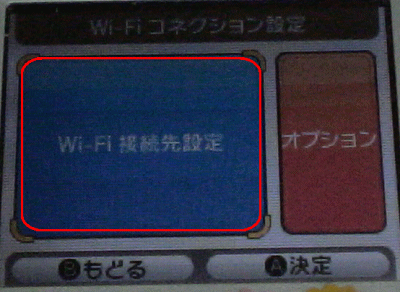
作成した接続先設定をタッチしてください。
注意:設定クリアを選んではいけません。インターネットに繋がらなくなります。
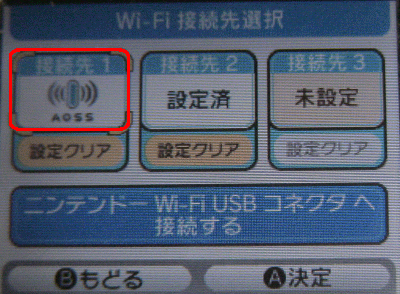
以下の接続設定関連情報が表示されます。IPアドレス自動取得でしないにタッチしてください。
注:もしもIPアドレス固定設定した際にインターネットに繋がらなくなった場合、IPアドレス自動取得するに戻して下さい。
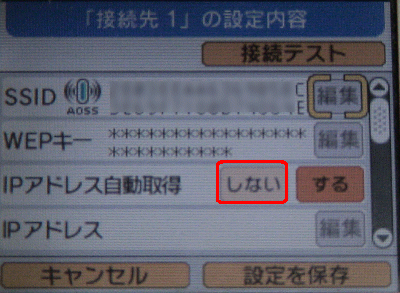
少し下に画面を移動して頂いて
IPアドレス・サブネットマスク・ゲートウェイ・DNSの編集をタッチしてそれぞれ固定してしまいます。
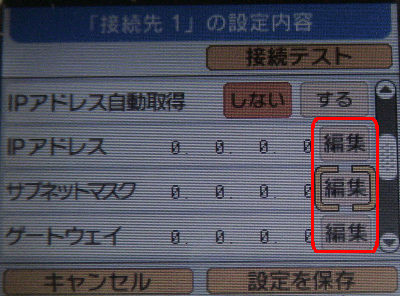
IPアドレスを固定するルータメーカー別目安
注:サブネットマスクは255.255.255.000と共通になります。
バッファロー
IPアドレス:192.168.011.050
ゲートウェイ:192.168.011.001
DNS:192.168.011.001
NEC(Aterm)
IPアドレス:192.168.000.050
ゲートウェイ:192.168.000.001
DNS:192.168.000.001
コレガや外無線
IPアドレス:192.168.001.050
ゲートウェイ:192.168.001.001
DNS:192.168.001.001
YAHOO
IPアドレス:192.168.003.050
ゲートウェイ:192.168.003.001
DNS:192.168.003.001
以上を目安に固定して、それぞれのIPアドレスを指定して任天堂DSのポート開放する事ができます。
IPアドレスとサブネットマスクとゲートウェイDNSをそれぞれ全て入力して頂いて。下は入力サンプル画面です。
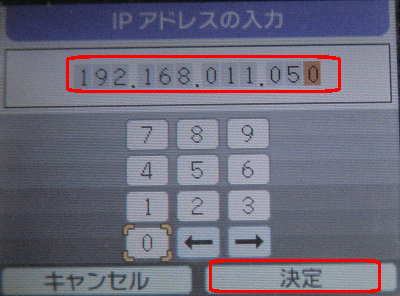
以下の様に設定出来ましたら、少し画面を下に移動してDNSも設定します。
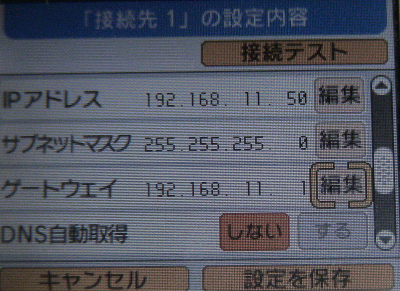
DNSはプライマリDNSのみで構いません。セカンダリDNSは0.0.0.0のままにしてください。入力できましたら設定を保存をタッチします。
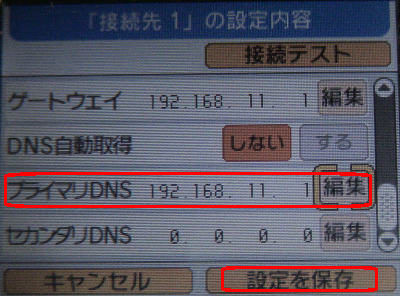
一度Wi-Fi接続のトップページに戻りますのでもう一度先ほど設定変更した接続先をタッチしてください。
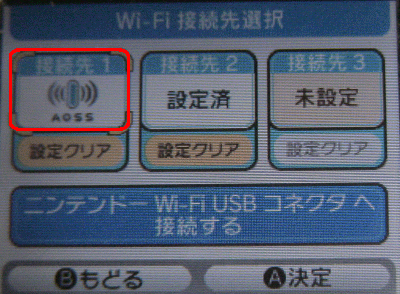
接続テストをタッチして正しくインターネット通信可能かを確認します。
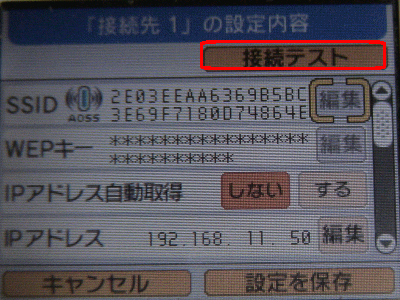
以下の様に接続に成功と出ましたら、作業完了です。

続けてポート開放する場合、例えばバッファロールータなら以下の様にDMZ設定項目に上記で固定設定頂いたIPアドレス192.168.011.050(192.168.11.50でも構いません)と指定すれば完了です。



コメント